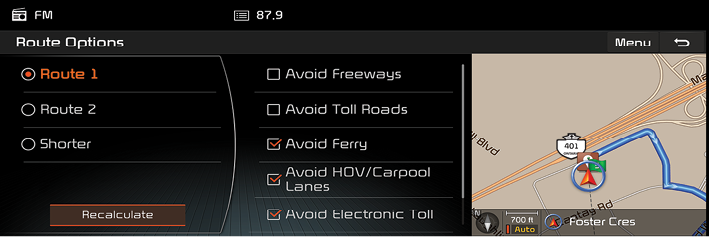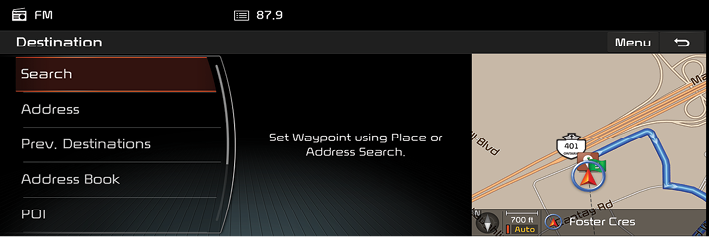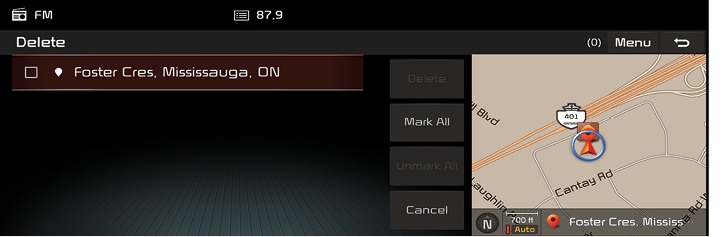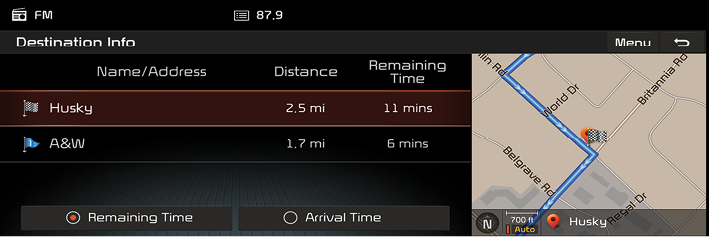Korzystanie z menu trasy
Wstrzymać naprowadzanie/Wznowić naprowadzanie
Jeśli istnieje potrzeba wstrzymania naprowadzania gdy trasa jest aktywna, wcisnąć [Menu] > [Stop guidance] lub [NAV] > [Route] > [Stop guidance].
Jeśli ponownie wystąpi potrzeba kontynuowania podróży, wcisnąć [Menu] > [Resume guidance] lub [NAV] > [Route] > [Resume guidance].
Opcje trasy
Można zmienić opcje trasy lub potwierdzić informacje trasy. Ustawić odpowiednie opcje trasy zgodnie z potrzebami.
- Wcisnąć [NAV] lub [Menu] > [Route] > [Route options].
|
|
- Ustawić żądane opcje.
- Trasa
- [Fast]: Wylicza trasę w oparciu o najkrótszy czas dojazdu.
- [Short]: Wylicza trasę w oparciu o najkrótszą odległość.
- Informacje o ruchu
- [Wł.]: Wylicza trasę w oparciu o informacje drogowe.
- [Wył.]: Wylicza trasę nie uwzględniając informacji drogowych.
- Autostrada, droga płatna, droga płatna winietą, prom, droga z ograniczeniem czasowym, tunel
- [Use]: Wylicza trasę uwzględniając autostrady, drogi płatne, drogi płatne winietą, promy, drogi z ograniczeniem czasowym lub tunele.
- [Avoid]: Wylicza trasę unikając autostrad, dróg płatnych, dróg płatnych winietą, promów, dróg z ograniczeniem czasowym lub tuneli.
- Naciśnij [OK].
|
,Uwaga |
|
Ustawione przez użytkownika elementy mogą nie być widoczne, w zależności od warunków. |
Planowanie podróży
Funkcja ta pozwala przejechać wyszukanymi trasami poprzez edycję trasy bieżącej. Można dodawać, kasować i edytować punkty trasy, a także zmieniać ich porządek.
- Wcisnąć [NAV] lub [Menu] > [Route] > [Plan tour].
|
|
- Wcisnąć [Add tourpoint].
- Dodać punkt trasy wykorzystując funkcję wyszukiwania lokalizacji docelowej.
|
|
- Aby dodać punkt trasy, wykonać czynności 2~3.
- Naciśnij [OK] > [Start guidance].
Zmiana kolejności punktów trasy
- Wcisnąć [NAV] lub [Menu] > [Route] > [Plan tour].
- Wybierz żądany element z listy.
- Przeciągnąć go i upuścić w żądanym położeniu.
- Wcisnąć [Done] > [Start guidance].
Zapisywanie zaplanowanej podróży w menu [Plan tour]
- Wcisnąć [NAV] lub [Menu] > [Route] > [Plan tour].
- Wcisnąć [Menu] > [Save].
|
|
Usuwanie zaplanowanej podróży
- Wcisnąć [NAV] lub [Menu] > [Route] > [Plan tour].
- Wybierz żądany element z listy.
|
|
- Wybrać żądany element, następnie wcisnąć [Delete].
- [Delete]: Kasuje wybrany element.
- [Mark all]: Zaznacza wszystkie pozycje.
- [Unmark all]: Usuwa zaznaczenia wszystkich pozycji.
- [Cancel]: Wyjście z ekranu usuwania.
Przegląd trasy
Można obejrzeć całą trasę między bieżącym położeniem a punktem docelowym.
- Wcisnąć [NAV] lub [Menu] > [Route] > [Route overview].
|
|
- Wcisnąć żądany element.
- [Fast]: Wylicza trasę w oparciu o najkrótszy czas dojazdu.
- [Short]: Wylicza trasę w oparciu o najkrótszą odległość.
- Naciśnij [Start guidance], aby rozpocząć naprowadzanie.
- Wcisnąć [Route options] w celu zmodyfikowania opcji trasy.
- Nacisnąć [Route infromation], aby sprawdzić informacje o trasie.
- Wcisnąć [Plan tour] w celu dokonania edycji bieżących tras.
- Wcisnąć [Parking info] w celu ustawienia, czy mają być sprawdzane informacje o parkowaniu.
- Wcisnąć [Split screen] w celu ustawienia ekranu dzielonego.
Pominięcie ulicy
Umożliwia wyznaczenie nowej trasy z pominięciem wybranej ulicy/ulic.
Umożliwia pominięcie niektórych ulic w związku z warunkami drogowymi. Można wyznaczyć trasę alternatywną między bieżącą lokalizacją a celem podróży.
|
|
- Zaznaczyć wybraną drogę(i), które mają być ominięte.
- Wcisnąć [Menu] > [OK].
W razie konieczności anulowania, wcisnąć [Menu] > [Unmark all].
- Wcisnąć [Detour] > [Start guidance].
Skanowanie trasy
Umożliwia sprawdzenie szczegółowej listę skręt po skręcie.
|
|
- Wcisnąć żądany element.
- [Longer]: Przejście do następnego manewru.
- [Shorter]: Przejście do poprzedniego manewru.
- [Recalculate]: Ponownie oblicza wybraną pozycję.
Informacje o miejscu docelowym
Można sprawdzić informacje o godzinie przyjazdu na miejsce, odległości oraz czasie, który pozostał nam do dotarcia do lokalizacji docelowej lub punktu pośredniego.
- Wcisnąć [Menu] > [Route] > [Destination information].
|
|
- Wybierz żądany element w celu uzyskania informacji z mapy.
Jeśli użytkownik chce wyświetlić mapę, należy wcisnąć [Menu] > [Show on map].
Informacje o trasie
Pokazuje odległość od kolejnego punktu nawigacyjnego i kierunku skrętu w tym punkcie.
- Wcisnąć [NAV] > [Route] > [Route information].
|
|
- Wybierz żądany element w celu uzyskania informacji z mapy.
- Naciśnij [Start guidance].